win10助手怎么操作 win10手机助手操作方法教程
来源:www.laobaicai.net 发布时间:2018-07-05 13:15
朋友们,想知道电脑管理手机文件的方法吗?我们要是在win10版本的电脑上下载手机助手的话,我们就能够通过电脑对手机进行管理了。但是我们要怎么操作呢?今天小编就来给你们带来win10手机助手要怎么操作的方法教程,感兴趣的小伙伴看过来吧。
1.点击“开始”菜单,再点击“所有应用”。
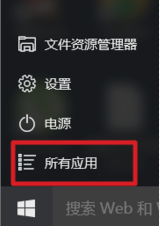
2.按拼音可以找到并打开手机助手。
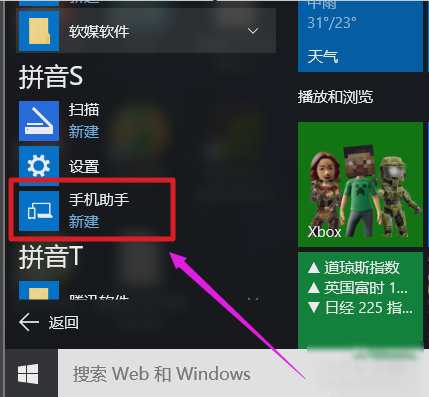
3.就能看到分别列出Windows、Android、iphone三种系统平台的手机。
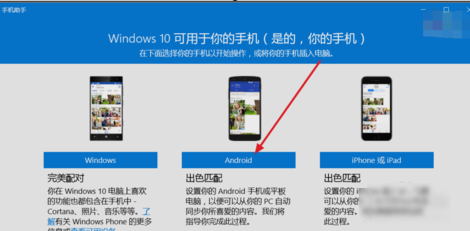
4.把手机用数据线连接电脑,再点手机所属系统,如Android。可以看目前Win10手机助手所支持的功能,以及以后会完善的功能,然后点击“显示”。点了之后,可以看连接手机的信息,可以对相册照片管理,还有Windows界面的文件资源管理器。
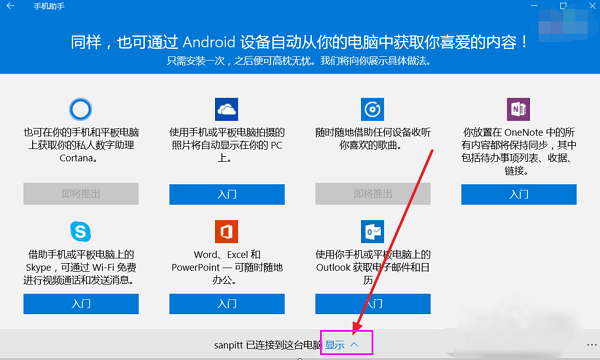
5.手机助手会搜索手机与电脑上所有图片和照片。
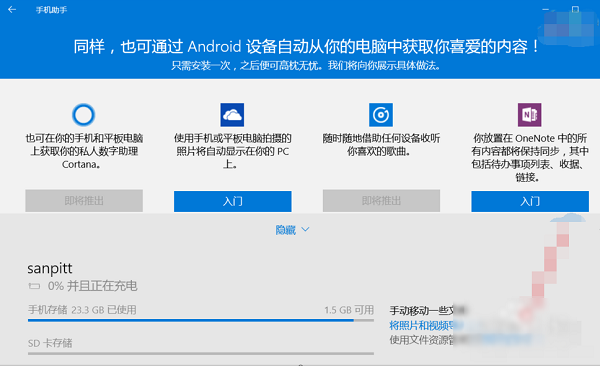
6.可以Win10电脑创建相册,以便手机以将照片更新到电脑。

7.将照片更新到本机电脑上后,可以使用Windows自带的图片处理功能。
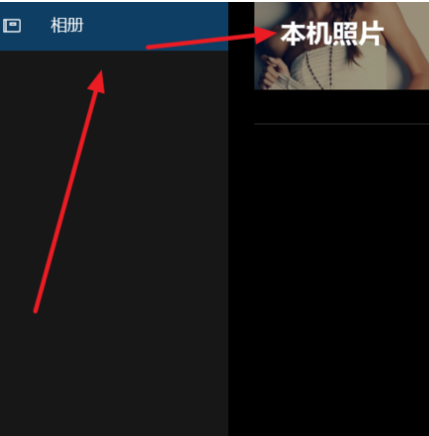
8.非照片类型的所有文件可以通过文件资源管理器来管理。只要是电脑上能用的功能都能使用。
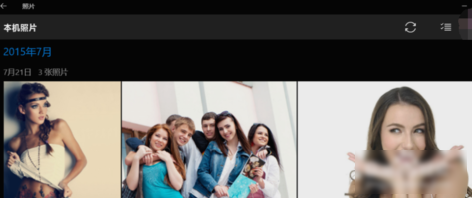
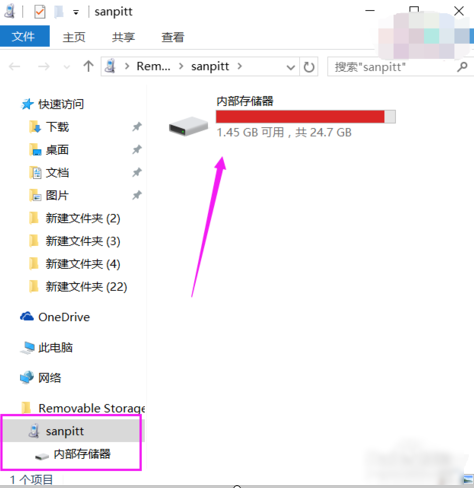
以上就是win10助手怎么操作 win10手机助手操作方法教程的全部内容了。如果你也想用电脑来管理手机文件,那么win10手机助手是你最佳的选择哦,具体操作内容当然是参照小编给的方法了。更多精彩教程请关注老白菜。
推荐阅读
"win10系统亮度调节无效解决方法介绍"
- win10系统没有亮度调节解决方法介绍 2022-08-07
- win10系统关闭windows安全警报操作方法介绍 2022-08-06
- win10系统无法取消屏保解决方法介绍 2022-08-05
- win10系统创建家庭组操作方法介绍 2022-08-03
win10系统音频服务未响应解决方法介绍
- win10系统卸载语言包操作方法介绍 2022-08-01
- win10怎么还原系统 2022-07-31
- win10系统蓝屏代码0x00000001解决方法介绍 2022-07-31
- win10系统安装蓝牙驱动操作方法介绍 2022-07-29
老白菜下载
更多-
 老白菜怎样一键制作u盘启动盘
老白菜怎样一键制作u盘启动盘软件大小:358 MB
-
 老白菜超级u盘启动制作工具UEFI版7.3下载
老白菜超级u盘启动制作工具UEFI版7.3下载软件大小:490 MB
-
 老白菜一键u盘装ghost XP系统详细图文教程
老白菜一键u盘装ghost XP系统详细图文教程软件大小:358 MB
-
 老白菜装机工具在线安装工具下载
老白菜装机工具在线安装工具下载软件大小:3.03 MB










